정식출시 Spread.NET v13
페이지 정보
작성자 GrapeCity 작성일 2019-11-05 00:00 조회 1,335회
댓글 0건
작성일 2019-11-05 00:00 조회 1,335회
댓글 0건
본문
관련링크
What's New in Spread.NET 13
- 향상된 도형 엔진
- 풍부한 대화형 셰이프를 만들기 위한 셰이프 속성 바인딩
- Microsoft Excel®과 Spread.NET 간의 복사 및 붙여넣기의 개선 사항
- 표 필터링을 위한 슬라이서
- 사용자 정의 데이터 시각화를 위한 VisualFunctions
- 새로운 search_mode 0 - All이 지원되는 향상된 XLOOKUP 및 XMATCH로 배열 내의 모든 일치하는 항목 반환
- 수식 값의 자동 서식 지정
- 행 헤더 너비의 자동 조정으로 시트를 스크롤할 때 텍스트의 크기 조정
- IWorksheet의 BackgroundImage
- 이제 수식 편집 시 표 셀에 구조화된 참조 삽입 지원
- 새로운 BeforeRightClick 이벤트
- WinForms Control Explorer에 추가된 새로운 샘플
향상된 도형(Shape) 엔진
Spread.NET 13 WinForms는 Microsoft Excel®과 100% 호환되는 새로운 향상된 도형(Shape) 엔진을 제공합니다.
새로운 향상된 도형(Shape) 엔진을 사용하려면 우선 다음과 같이 속성(Property) 표를 사용하여 엔진을 활성화하십시오.
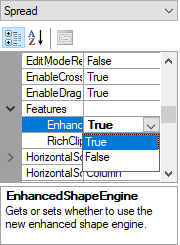
그림 1 - 속성 표를 사용하여 FpSpread.Features.EnhancedShapesEngine 활성화
또는 코드로 향상된 도형 엔진을 활성화할 수 있습니다.
[C#] 코드로 향상된 도형 엔진 활성화
fpSpread1.Features.EnhancedShapeEngine = true;
[VB] 코드로 향상된 도형 엔진 활성화
fpSpread1.Features.EnhancedShapeEngine = True
모든 Excel 도형이 지원됩니다:
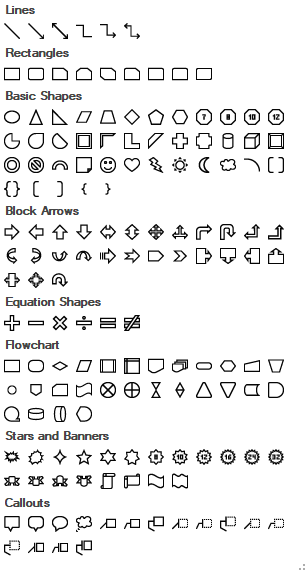
그림 2 - 향상된 도형(Shapes)
향상된 도형(Shape) 엔진은 여러 가지 선택 항목, 그룹화, 조정, 연결 지점을 지원하며 다이어그램, 셀 설명선, 순서도를 생성하는 데 사용할 수 있습니다.
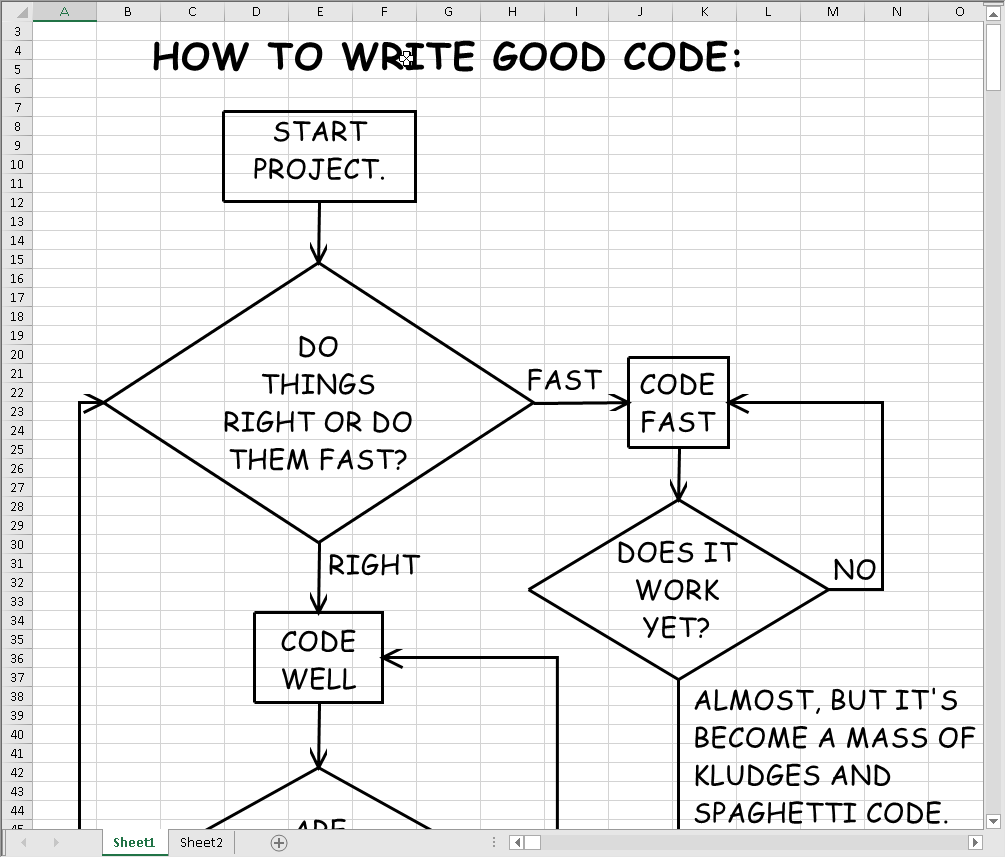
그림 3 - Spread에서 생성한 순서도의 예시
위의 그림은 VSTO API를 미러링하는 향상된 도형(Shape) 엔진 API를 사용하여 생성된 순서도의 샘플입니다. 순서도는 인기있는 웹 만화 중 하나에서 가져온 것입니다.
향상된 도형(Shape) 엔진을 사용하여 아래의 자동차 보험 청구서 예시와 같이 풍부한 대화형 인터페이스를 생성할 수 있습니다.
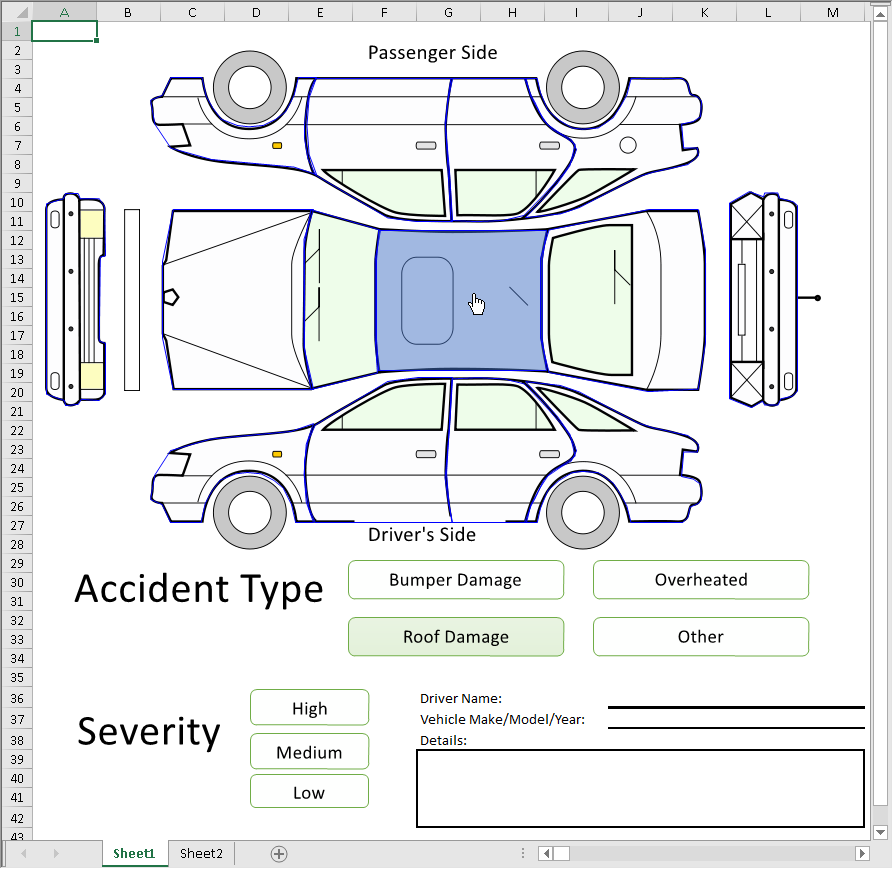
그림 4 - 셰이프를 사용하여 생성한 자동차 보험 청구서
이 예시는 동일한 SpreadJS 데모 샘플 (SpreadJS 데모 다운로드)에서 코드를 포트한 다음, VBA를 사용하여 셰이프에 대한 클릭을 처리하기 위한 로직을 구현하도록 Microsoft Excel®을 사용하여 생성한 것입니다.
Spread.NET 13 WinForms는 문서 캐싱 기능을 사용하여 이러한 매크로 사용 XLSM 통합 문서를 가져오고, 포함된 VBA를 나중에 내보내기 위한 용도로 메모리에 보관할 수 있습니다. 향상된 셰이프는 IShape.Action 이벤트를 지원하여 셰이프 클릭을 처리하고 C# 또는 VB.NET 코드의 VBA와 동일한 로직을 구현할 수 있도록 합니다.
Winfroms 및 WPF에 대한 새로운 데모 샘플은 Spread.NET 데모 어플리케이션을 통해 확인이 가능 합니다.
개발 문서:
셰이프 속성(Shape Property) 바인딩
향상된 셰이프 속성 바인딩은 AutoShapeType, TextEffect, Fill(채우기), Line(선), Top(위쪽), Left(왼쪽), Height(높이), Width(너비) 속성을 특정 셀에 바인딩하는 작업을 지원하여 몇 가지 매우 풍부한 사용자 인터페이스를 사용할 수 있도록 합니다. 셀 수식은 이러한 속성을 동적으로 업데이트할 수 있습니다.
자동차 보험 청구서가 표시된 위의 예시에서 도형(Shape) 속성은 Sheet2의 값에 바인딩되어 있습니다.
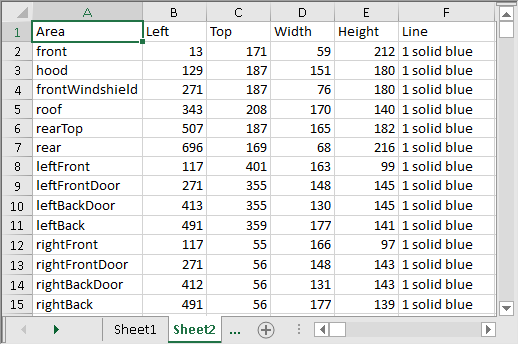
그림 5 - 자동차 보험 청구서 샘플의 셰이프 속성 바인딩
코드로 도형(Shape) 속성을 바인딩하는 방법은 쉽습니다:
[C#] 도형(Shape) 속성 바인딩
IWorkbook workbook = fpSpread1.AsWorkbook();
IShapes shapes = workbook.Worksheets[0].Shapes;
// bind shape properties to cells
shapes["Front"].Bindings.Add("Left", "Sheet2!B2");
shapes["Front"].Bindings.Add("Top", "Sheet2!C2");
shapes["Front"].Bindings.Add("Width", "Sheet2!D2");
shapes["Front"].Bindings.Add("Height", "Sheet2!E2");
shapes["Front"].Bindings.Add("Line", "Sheet2!F2");
[VB] 도형(Shape) 속성 바인딩
Dim workbook As IWorkbook = fpSpread1.AsWorkbook
Dim shapes As IShapes = workbook.Worksheets(0).Shapes
' bind shape properties to cells
shapes("Front").Bindings.Add("Left", "Sheet2!B2")
shapes("Front").Bindings.Add("Top", "Sheet2!C2")
shapes(Front").Bindings.Add("Width", "Sheet2!D2")
shapes("Front").Bindings.Add("Height", "Sheet2!E2")
shapes("Front").Bindings.Add("Line", "Sheet2!F2")
개발 문서:
복사/붙여넣기(Copy/Paste)의 향상된 기능
Spread.NET 13 WinForms 는 Microsoft Excel®과 Spread.NET 간의 향상된 풍부한 복사/붙여넣기 기능을 제공합니다. 이 새로운 기능을 활성화하려면 속성(Property) 표에서 속성을 설정해야 합니다.
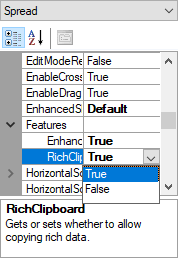
그림 6 - 속성 표를 사용하여 FpSpread.Features.RichClipboard 활성화 또는 코드로 이 속성을 설정할 수 있습니다
또는 코드로 이 속성을 설정할 수 있습니다:
[C#] 코드로 FpSpread.Features.RichClipboard 활성화
fpSpread1.Features.RichClipboard = true;
[VB] 코드로 FpSpread.Features.RichClipboard 활성화
fpSpread1.Features.RichClipboard = True
RichClipboard 가 활성화된 경우 다음 작업을 수행할 수 있습니다:
- 서식, 수식, 값을 포함한 선택된 셀 범위 또는 선택된 셀 범위의 집합을 Microsoft Excel®에서 Spread.NET으로 복사합니다.
- 서식, 스타일, 효과, 텍스트를 포함한 선택된 셰이프, 그림, 슬라이서 또는 하나 이상의 셰이프, 그림, 슬라이서로 이뤄진 집합을 Microsoft Excel®에서 Spread.NET으로 복사하거나 Spread.NET에서 Microsoft Excel®로 복사합니다.
개발 문서:
표 필터링을 위한 슬라이서(Slicer)
Spread.NET 13 WinForms는 XLSX 파일의 슬라이서 및 Microsoft Excel®에서 지원되는 기본 제공 슬라이서 스타일의 가져오기 및 내보내기를 비롯하여, 표 필터링을 위한 새로운 슬라이서를 제공합니다.
슬라이서는 Spread Designer 도구를 사용하여 스프레드시트에 적용할 수 있습니다:
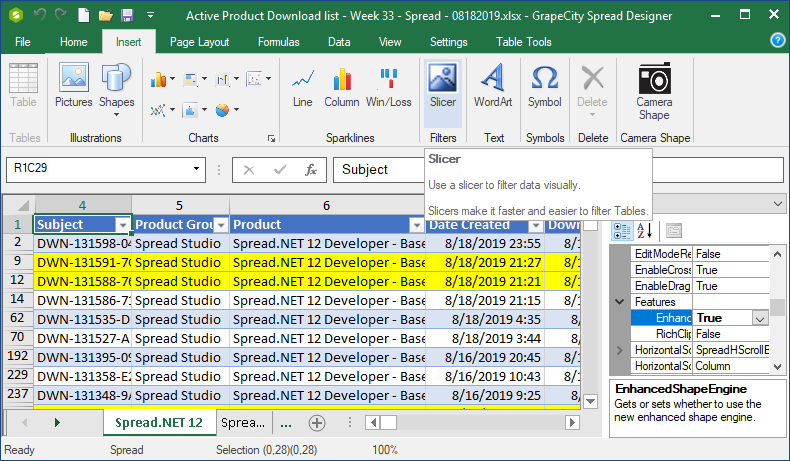
그림 7 - Spread Designer에 슬라이서 삽입
Spread Designer에 슬라이서 삽입(Insert Slicer)대화 상자가 표시됩니다.
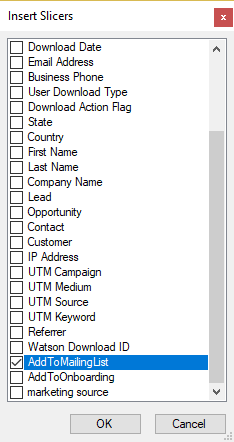
그림 8 - 슬라이서 삽입 대화 상자
슬라이서 삽입(Insert Slicer) 대화 상자를 코드로 표시할 수도 있습니다:
[C#] 슬라이서 삽입 대화 상자를 코드로 표시하기
SlicerInsertForm dlg = new SlicerInsertForm(table, new Point(25, 25));
dlg.ShowDialog(this);
[VB] 슬라이서 삽입 대화 상자를 코드로 표시하기
Dim dlg As SlicerInsertForm = new SlicerInsertForm(table, new Point(25, 25))
dlg.ShowDialog(Me)
슬라이서 개체는 표 열(column)의 고유한 값을 표시하며, 표를 신속하게 필터링하며 표 열(column)에서 값이 있는 행만 표시할 수 있습니다.
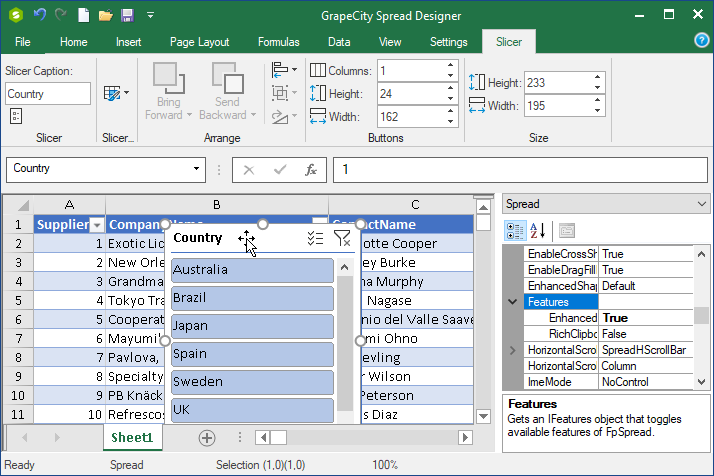
그림 9 - 태이블 열(column)을 위한 슬라이서 생성
슬라이서를 차트와 조합하여 풍부한 인터페이스 및 대시보드를생성할 수 있습니다. 슬라이서 및 차트는 슬라이서의 표와 동일한 워크시트에 있지않아도되므로, 차트를 생성하여 불필요한 계열을 숨길 수 있으며, 사용자가 슬라이서를 변경하면 차트가 업데이트됩니다.
개발 문서:
사용자 정의 데이터 시각화를 위한 VisualFunctions
Spread.NET 13 WinForms는 VisualFunction이라고 하는 새로운 유형의 사용자 정의 계산 함수를 지원합니다. 셀에 내용을 그리거나 서식을 적용하는 사용자 정의 수식 함수를 정의할 수 있습니다.
이 기능을 사용하여 셀의 사용자 정의 내용을 그리는 작업은 사용자 정의 스파크라인을 생성하는 것과 유사하지만, 이 기능은 새로운 계산 엔진(Calculation Engine)과 통합되고 VisualFunction은 새로운 Function 클래스를 상속하므로 훨씬 더 쉽습니다.
이 기능을 사용하여 셀에 스타일을 적용하는 것은 조건부 서식과 유사하지만, 조건에 대한 사용자 정의 로직을 구현하고 조건부 서식의 오버헤드를 피할 수 있으므로 이 기능은 더욱 쉽고, 빠르고, 강력합니다.
예를 들어 QR 코드를 그리는 VisualFunction을 정의할 수 있습니다:
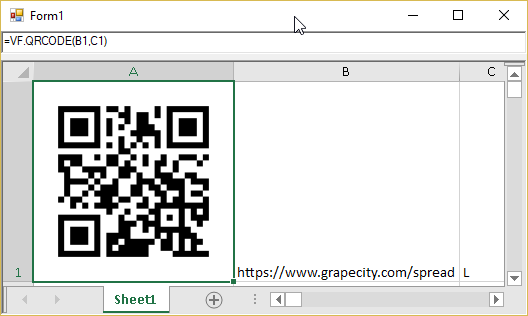
그림 10 - QR 코드를 표시하는 VisualFunction
수식에서 VisualFunction을 참조하려면 VisualFunction의 이름에 접두사 "VF."를 사용해야 하며, 이 함수는 사용자 정의된 인수를 가질 수 있습니다. 이 함수 구현은 함수에 필요한 인수(arguments)를 결정하며, 셀 수식에 지정된 이러한 인수를 기반으로 셀의 내용을 그리기는 것을 처리합니다. 위의 예시에서 VisualFunction QRCODE는 두 가지 인수를 허용하며, 수식은 셀 B1과 C1을 지정하므로 그 결과로 GrapeCity Spread 웹사이트를 인코딩하는 표준 QR 코드가 생성됩니다.
개발 문서:
향상된 XLOOKUP 및 XMATCH 함수
Spread.NET 13 WinForms는 새로운 XLOOKUP 및 XMATCH 함수에 대한 향상된 지원을 제공합니다. 현재 이러한 함수는 Microsoft Excel®의 Office Insider 빌드에서만 제공됩니다.
이러한 새로운 함수는 다음과 같은 여러 이유로 기존의 LOOKUP, VLOOKUP, HLOOKUP, MATCH 함수보다 훨씬 더 뛰어납니다.
- XLOOKUP 및 XMATCH는 lookup_array의 방향에 따라 세로 또는 가로 조회(또는 중첩된 경우 두 가지 모두)를 수행할 수 있습니다.
- XLOOKUP 및 XMATCH는 HLOOKUP/VLOOKUP/MATCH와 달리 데이터가 정렬되지 않은 경우에도 정확한 결과로 조회(Lookup)를 수행할 수 있습니다.
- XLOOKUP 및 XMATCH는 LOOKUP/HLOOKUP/VLOOKUP/MATCH와 달리 기본적으로 정확한 일치 조회를 수행합니다.
- XLOOKUP은 lookuparray_ 및 returnarray_가 포함된 전체 범위를 참조할 필요가 없으며, 두 가지 특정 범위만 참조하면 됩니다. 따라서 XLOOKUP은 필요한 재계산 측면에서 HLOOKUP/VLOOKUP보다 더욱 효율성이 높을 수 있습니다.
- XLOOKUP 인수는 열 또는 행이 삽입되거나 제거될 경우 자동으로 조정하여 lookuparray_ 또는 returnarray_를 이동합니다. 이는 색인 대신 범위 참조가 사용되기 때문입니다.
Spread.NET에서 XLOOKUP 및 XMATCH가 향상되어 새로운 searchmode 0 - All_을 지원합니다. 이는 배열 내의 모든 일치하는 항목을 반환하고, 동적 배열이 활성화된 경우 인접한 셀로 나눌 수 있습니다.
이러한 새로운 함수에는 동적 배열 기능을 활성화할 필요가 없지만, 모든 일치하는 항목을 반환하는 향상된 searchmode 0 - All_을 사용하여 이러한 값을 인접한 셀에 나누려고 할 경우에는 동적 배열 기능을 활성화해야 합니다:
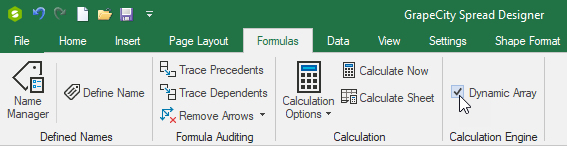
그림 11 - 리본 표시줄의 수식 탭에 있는 동적 배열 활성화하기
동적 배열 기능을 코드로 활성화할 수도 있습니다.
[C#] 동적 배열을 코드로 활성화하기
fpSpread1.AsWorkbook().WorkbookSet.CalculationEngine.CalcFeatures = GrapeCity.Spreadsheet.CalcFeatures.DynamicArray;
[VB] 동적 배열을 코드로 활성화하기
fpSpread1.AsWorkbook().WorkbookSet.CalculationEngine.CalcFeatures = GrapeCity.Spreadsheet.CalcFeatures.DynamicArray
개발 문서:
수식 값의 자동 서식(AutoFormatting) 지정
- 특정 함수를 사용하는 셀 수식은 Microsoft Excel과 마찬가지로 셀 서식을 자동으로 적용합니다.
- 다른 셀에 대한 셀 참조는 Microsoft Excel과 마찬가지로, 참조된 셀의 서식을 자동으로 사용합니다.
- 이러한 기능이 작동하려면 이전 버전과의 호환성을 위해 명시적으로 활성화되어야 합니다.
Spread.NET 13 WinForms는 Microsoft Excel®과 마찬가지로 수식 값의 자동 서식 지정을 제공합니다. DATE 함수를 사용하는 수식을 입력할 수 있으며 해당 값은 자동으로 날짜로 서식이 지정됩니다. 또는 통화, 회계 또는 기타 셀 서식으로 서식 지정된 셀을 참조하는 수식을 입력할 수 있으며, 해당 서식 또한 수식 셀의 값에 자동으로 적용됩니다. 셀에 다른 서식을 표시하려는 경우 여전히 새로운 셀 서식을 적용하여 자동 서식을 대체할 수 있습니다.
자동 서식은 값이 포함된 수식에 있는 최종 참조 셀의 셀 서식을 기준으로 합니다. 예를 들어, 1500.65라는 값을 셀 A1에 입력한 다음 통화 서식을 적용하면 해당 셀에는 \$1500.65가 표시됩니다. 그런 다음 셀 A2에 수식 =A1을 입력하면 셀 A2의 값도 통화 서식으로 표시됩니다.
셀 A2에 대한 셀 서식 대화 상자를 열고 해당 셀의 셀 서식을 회계로 변경하면 셀 A2의 값이 통화 서식 대신 회계 서식으로 표시되도록 업데이트됩니다.
셀 B1에 수식 =A1을 입력한 다음 해당 수식을 셀 B2로 끌어서 채우면 이러한 셀 두 가지 모두에 서식이 통화로 지정된 값 \$1500.65가 표시됩니다. 이는 참조 체인의 마지막에 있는 셀인 A1에 적용된 서식이 통화 서식이기 때문입니다:
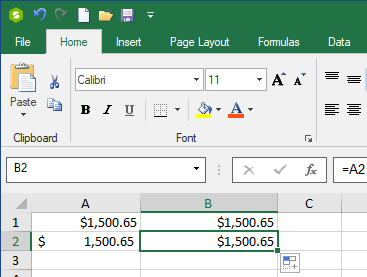
그림 12 - 원본 셀 서식을 기준으로 수식 값의 자동 서식 지정하기
이전 버전과의 호환성을 위해 이 기능은 기본적으로 활성화되어 있지 않으며 IWorkbook.Features를 사용하여 응용 프로그램에서 코드로 명시적으로 활성화해야 합니다:
[C#] 코드로 IWorkbook.Features.AutoFormatting 활성화
workbook.Features.AutoFormatting = True
[VB] 코드로 IWorkbook.Features.AutoFormatting 활성화
workbook.Features.AutoFormatting = True
개발 문서:
행 헤더 너비(Width)의 자동 조정
Spread.NET 13 WinForms 는 많은 고객이 요청한 간단한 개선 사항을 제공합니다. 이는 바로 시트를 아래로 스크롤할 때 행 번호를 표시하도록 자동으로 조정되는, 동적으로 크기가 조정된 행 헤더입니다:
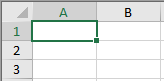
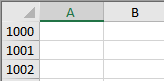
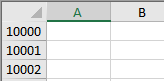
그림 13-15 아래로 스크롤하는 동안 행 헤더 자동 조정하기
사용자는 이 기능을 사용하여 용량이 매우 큰 스프레드시트를 아래로 스크롤하고 행 색인 번호를 볼 수 있습니다.
개발 문서:
IWorksheet의 BackgroundImage
Spread.NET 13 WinForms는 이제 새롭게 오버로드된 메서드인 SetBackgroundPicture를 사용하여 IWorkbook 인터페이스의 통합 문서에 대한 배경 이미지를 설정할 수 있도록 지원합니다.
[C#] IWorksheet.SetBackgroundImage 메서드 오버로드
void IWorksheet.SetBackgroundPicture(string filename, [string contentType = null])
void IWorksheet.SetBackgroundPicture(System.IO.Stream imageStream, string contentType)
[VB] IWorksheet.SetBackgroundImage 메서드 오버로드
Sub SetBackgroundPicture(filename As String, Optional contentType As String = Nothing)
Sub SetBackgroundPicture(imageStream As System.IO.Stream, contentType As String)
그림은 파일 또는 스트림에서 로드해야 하며, 지정된 내용 유형은 다음과 같아야 합니다:
- image/jpeg
- image/png
- image/tiff
- image/gif
- image/Bmp
개발 문서:
수식 편집 시 표 셀에 구조화된 참조(References) 삽입 지원
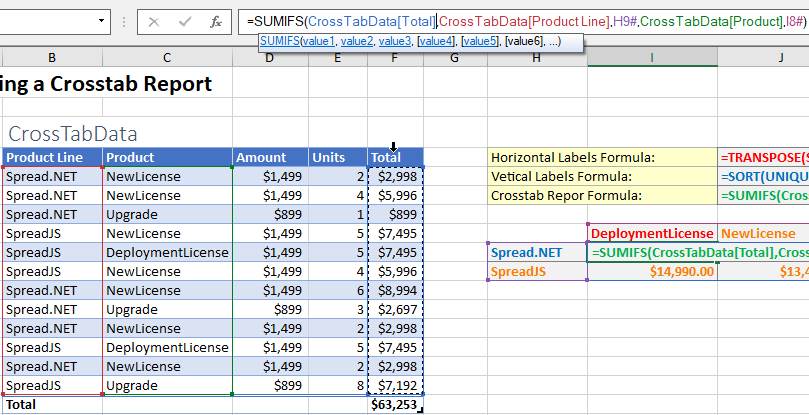
그림 16 - 수식 편집 시 표 셀에 구조화된 참조 삽입 지원
FormulaTextBox 컨트롤을 사용하여 수식을 편집할 경우,표 셀, 표 열 또는 전체 표를 선택할 수 있으며, 적용이 가능한 경우 구조화된 참조가 자동으로 삽입됩니다. 전체 표 열 참조 및 전체 표 참조의 경우 이 기능이 항상 작동하지만, 표 셀 참조의 경우 '[@ColumnName]' 구문을 사용하려면 수식 셀의 행이 표 셀과 같아야 합니다. 표 셀이 다른 행에 있는 경우, 일반 셀 참조를 사용해야 합니다.
개발 문서:
새로운 BeforeRightClick 이벤트
Spread.NET 13 WinForms는 새로운 이벤트인 BeforeRightClick을 제공합니다. 이 이벤트는 최종 사용자가 스프레드시트 내에서 마우스 오른쪽 클릭할 경우 실행되며, 메뉴를 보여주는 처리하는 프로세스를 컨트롤이 실행되기 전에 발생됩니다. 이벤트 처리기에서 코드를 구현하여 FpSpread.HitTest 메서드를 사용함으로써 클릭한 위치 및 커서 밑에 있는 개체를 확인하고, 사용자 정의 컨텍스트 메뉴를 표시하기 위한 기본 동작을 재정의할 수 있습니다. 또는 기본 컨텍스트 메뉴를 수정하거나, 이벤트 핸드러를 기본 컨텍스트 메뉴에 추가할 수도 있습니다. 이 새로운 이벤트는 스프레드시트에서의 마우스 오른쪽 클릭 작업을 처리하기 위한 유연성을 훨씬 더 높입니다.
개발 문서:
WinForms Control Explorer에 추가된 새로운 샘플
새로운 Spread.NET 13 WinForms Control Explorer에는 기능 및 일반적인 사용 사례를 보여 주기 위한 흥미로운 몇 가지 새로운 샘플이 추가되었습니다. 모든 샘플은 C# 및 VB 모두에서 사용 가능하며 설치 프로그램에 포함되어 있습니다.
- 쇼케이스: 자동차 보험 청구서에는 VBA 코드 및 사용자 정의 셰이프가 포함된 매크로 사용 Microsoft Excel® 통합 문서(*.XLSM)를 가져온 다음, 새로운 매크로 사용 Microsoft Excel® 통합 문서를 내보낼 수 있는 .NET WinForms 응용 프로그램으로 해당 통합 문서를 전환하는 방법이 나와 있습니다. 이 결과로 생성되는 XLSM에는 모든 사용자 변경 사항 및 VBA 매크로 내용이 유지됩니다.
- 기능: 계산 – 동적 배열에는 동적 배열 기능을 사용하는 방법이 나와 있으며, 새로운 각각의 수식 함수인 FILTER, RANDARRAY, SEQUENCE, SINGLE, SORT, SORTBY 및 UNIQUE에 대한 통합 문서를 포함하여 동적 배열을 사용한 다양하고 유용한 예시가 포함되어 있습니다. 이제 계단식 종속 드롭다운 목록 및 검색 가능한 드롭다운 목록을 생성하고, 세 가지 손쉬운 수식으로 크로스탭 보고서를 생성하며, 다른 수많은 작업에 동적 배열을 적용하는 방법을 학습하십시오.
- 기능: 계산 – 수식 추적에는 참조 셀 간의 화살표가 표시되는 수식에 대한 참조되는 셀 및 종속 셀을 추적하는 방법과 수식에 대한 참조되는 셀 및 종속 셀을 추적하기 위한 새로운 API를 사용하여 셀 수식 감사의 자세한 보고서를 생성하는 방법이 나와 있습니다.
- 기능: 계산 – 사용자 정의 함수에는 배열 또는 결과를 반환하는 사용자 정의 계산 함수를 구현하는 방법이 나와 있습니다. 이를 배열 수식과 함께 사용하거나, 새로운 동적 배열 기능을 사용할 수 있습니다(IWorkbookSet.CalculationEngine.CalcFeatures와 함께 활성화된 경우). 사용자 정의 함수는 코드로 또는 최종 사용자가 셀 수식에서 직접 사용할 수 있는 새로운 계산 함수를 구현하는 사용자 정의 클래스입니다. 이 함수는 필요한 로직을 수행할 수 있으며, 셀이나 범위 참조 또는 배열이나 값 반환을 비롯하여 일반적인 유형의 수식 함수 결과를 반환할 수 있습니다.
- 기능: 계산 – XLOOKUP 및 XMATCH 함수는 새로운 XLOOKUP 및 XMATCH 계산 함수 및 향상된 search_mode 0 - All을 사용하여 배열 내에서 모든 일치하는 항목을 반환하는 방법이 나와 있습니다.
- 기능: 계산 – 사용자 정의 데이터 시각화에는 셀 내에서 QR 코드를 그리는 새로운 VisualFunction을 생성하는 방법이 나와 있습니다.
- 기능: 슬라이서(Slicer) – 소개에는 슬라이서 스타일 및 설정을 설정하는 방법을 포함하여 워크시트에서 표를 필터링하기 위해 슬라이서를 사용하는 방법이 나와 있습니다.
- 기능: 새로운 도형(Shape) 엔진 – 순서도에는 새로운 향상된 도형(Shape) 엔진을 사용하여 순서도를 생성하는 방법이 나와 있습니다.








